Hei. Kuten viesteissäni on yleistä, puhumme tänään palvelimista, verkoista ja muista asioista.

Aluksi haluan kertoa teille, että olen päättänyt tehdä pienen käsikirjan palvelimen asentamisesta kotiisi kotitekoisella mutta erittäin tehokkaalla tavalla (minun tapauksessani käytän Pentium 4: tä, jossa on 1 Gt RAM-muistia). Palvelimellemme aiomme asentaa ja konfiguroida joitain ohjelmia ja palveluja, jotka mielestäni voivat auttaa sinua opiskelemaan, oppimaan ja ehkä voit käyttää niitä päivittäin. Nämä ohjelmat / palvelut ovat:
- Palomuuri (Iptables): Käytämme laitteitamme yhdyskäytävänä verkkoomme ja määrittelemme joitain perusliikennesääntöjä.
- Tunnukset: Käytämme SNORT-nimistä ohjelmistoa mahdollisten tunkeilijoiden ja hyökkäysten havaitsemiseen sekä verkkoomme että palvelimellemme.
- Mail: Meillä on oma sähköpostipalvelin.
- Pilvi: Käytämme myös OwnCloud-nimistä työkalua tiedostojen ja asiakirjojen pitämiseen pilvessä (palvelimemme).
Matkan varrella opimme myös hienoja vinkkejä ja vihjeitä, joita kuka tahansa lukeva voi käyttää. Mutta hei, päästään siihen.
posti
Halusin aloittaa tällä palvelulla, koska jotta se asennettaisiin ja toimisi oikein, meidän on ensin tehtävä joitain muutoksia, jotka auttavat meitä paljon. Tämän palvelimen asentamiseksi olen asentanut linuxin (Debian 8.5) vanhaan koneeseen. (Pentium 4 - 1 Gt RAM-muistia).
HUOMAUTUS: On tärkeää tietää, miten reititin määritetään ja luodaan DMZ palvelimen ip: lle.
Kuten kaikki tietävät, sähköpostipalvelinta käytetään sähköpostiviestien lähettämiseen ja vastaanottamiseen, mutta jos haluamme käyttää sitä minkä tahansa palvelun (Gmail, Hotmail, Yahoo jne.) Kanssa. Tarvitsemme oman verkkotunnuksemme, mutta tämä on rahan arvoinen, joten olen päättänyt käyttää "No-IP" -palvelua, jonka avulla voimme luoda isännän, joka ohjaa IP-osoitteeseemme (Ei ole väliä onko se dynaaminen vai staattinen). En halua mennä paljon yksityiskohtiin tässä, mutta sinun pitäisi vain mennä: https://www.noip.com/ ja luo tili. kun he tulevat sisään, paneelisi näyttää tältä:
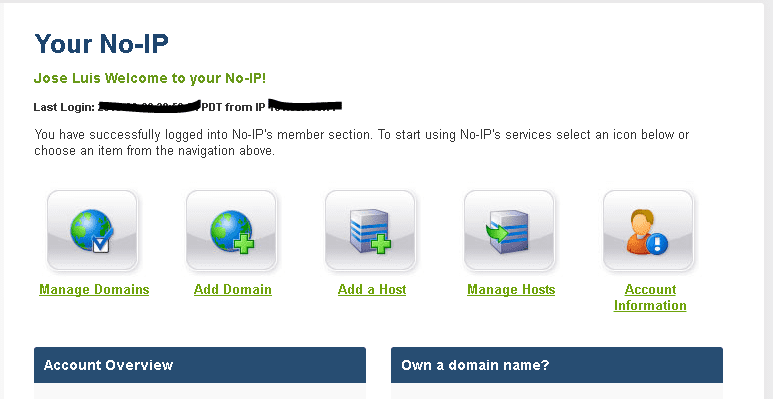
Heidän tulisi kirjoittaa vain «Lisää isäntä ». Siellä heidän on vain valittava nimi isännälleen (joka toimii verkkotunnuksena.) Sitten, jos heidän julkinen IP on dynaaminen, heidän on asennettava asiakas palvelimelleen niin, että tämä IP päivittyy automaattisesti.
Tätä varten no-ip: llä on oma linkki tällä linkillä: http://www.noip.com/support/knowledgebase/installing-the-linux-dynamic-update-client/
Kun he asentavat ohjelman ja määrittävät sitä (tee ja tee asennus). Ohjelma pyytää todentamistietojasi osoitteessa no-ip.com
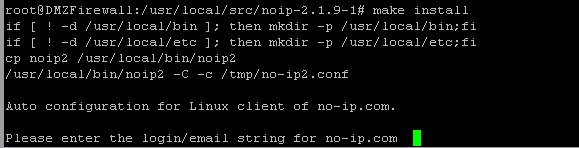
HUOM: Kun olet syöttänyt tilitietosi. Se kysyy sinulta joitain kysymyksiä, sinun tarvitsee vain käyttää oletusasetuksia (ENTER).
Kun heillä on tämä, heidän sähköpostinsa ovat käyttäjän @domain.no-ip.net (Esimerkiksi).
Asenna sähköpostipalvelin nyt. Aiomme käyttää erittäin tehokasta työkalua, jota haluan aina käyttää näissä tapauksissa, joissa haluamme olla nopeita ja tehokkaita. Sen nimi on IredMail ja se on paketti (komentosarja), joka asentaa kaiken periaatteessa automaattisesti ja pyytää sinulta vain joitain tietoja sen tekemiseksi.
Voit tehdä tämän menemällä sen viralliselle sivulle ja lataamalla komentosarjan. http://www.iredmail.org/download.html
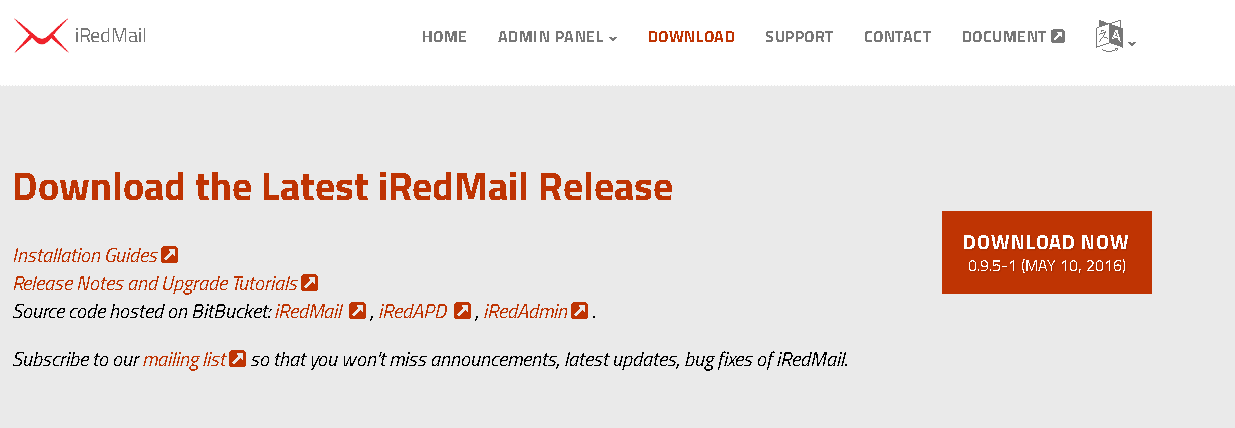
Voimme käyttää pakettia lataamalla wget-komennon, ja purettuamme sen pakattuun kansioon, missä se sijaitsee.
Suoritamme vain käsikirjoituksen "IRedMail.sh"

Ensin saat tervetuloviestin, jossa sinun tarvitsee vain painaa ENTER. Sitten ensimmäinen kysymys, jonka hän kysyy sinulta, on, mihin haluat sähköpostisi tallentuvan.
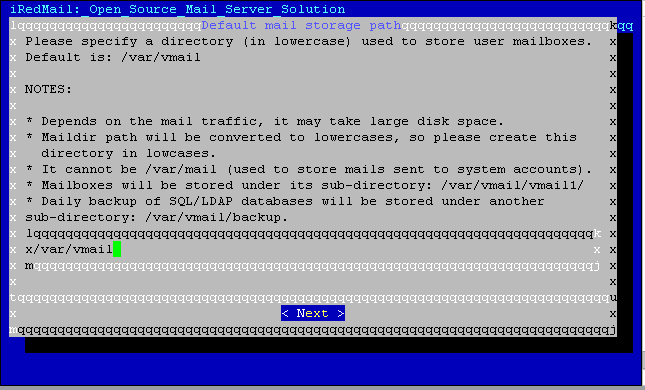
Oletuksena he tallentavat kansioon / var / vmail. voit jättää sen sinne tai valita minkä tahansa muun paikan tai levyn. Minun tapauksessani minulla on toinen levy, joka on asennettu tiedostoon / data. ja jätän sähköpostini kansioon / data / vmail.
Seuraava kysymys on, haluatko käyttää Apache- tai Nginx-palvelinta verkkopalvelimena.
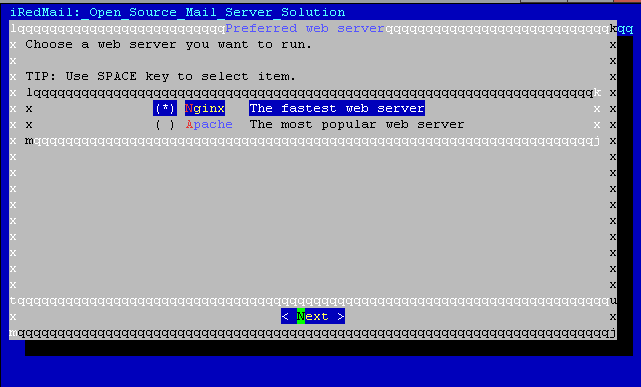
Kaikki ovat eri mieltä siitä, mikä palvelu on parempi, mutta minun tapauksessani käytän Apachea.
Sitten se kysyy, mitä tietokantapalvelinta haluat käyttää.
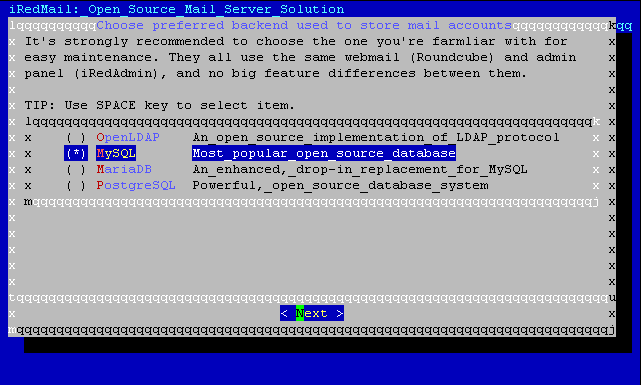
Yksinkertaisuuden vuoksi, koska emme käytä LDAP: tä tai vastaavaa, käytämme Mysql-tiedostoa, vaikka joskus käytän MariaDB: tä.
Seuraava kysymys on siitä, mitä verkkotunnusta aiot käyttää, siellä sinun on laitettava sama, jonka teit jonkin aikaa sitten no-ip: hen.
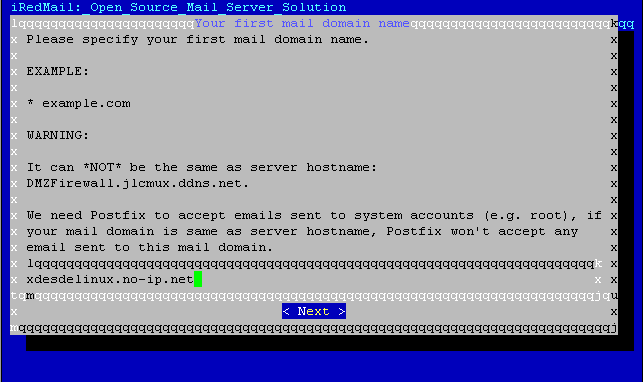
Tämän jälkeen se kertoo, että se luo järjestelmänvalvojan oletustilin nimeltä postmaster@domain.no-ip.net ja kysyy, minkä salasanan haluat lisätä
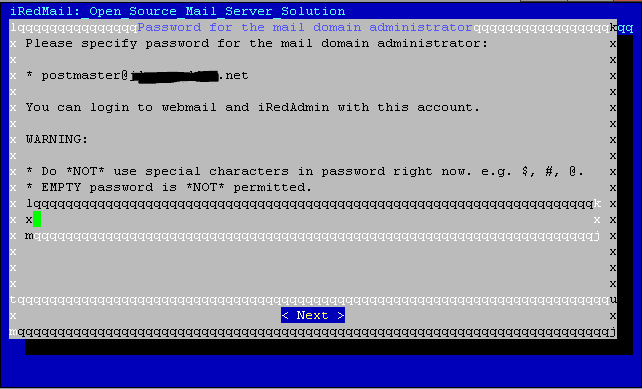
Sitten se kysyy, mitkä työkalut haluat asentaa (ja se antaa sinulle kuvauksen niistä).
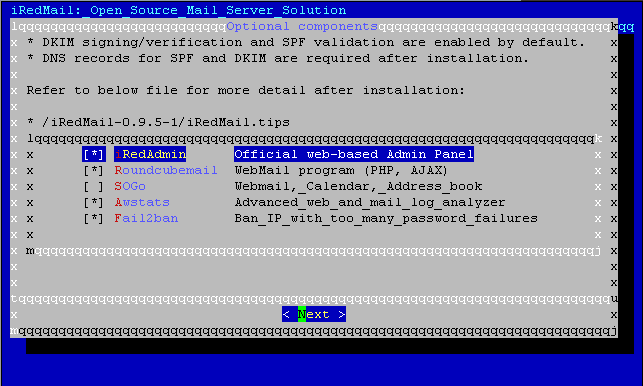
Voit valita haluamasi tai jättää sen sellaisenaan. Ja se ennustaa vahvistavan juuri syöttämäsi tiedot ja siinä kaikki. Asennus alkaa. Meidän on vain odotettava jonkin aikaa.
HUOMAUTUS: On mahdollista, että asennuksen aikana se pyytää sinulta lisätietoja, kuten salasanaksi, jonka haluat asettaa Mysql: ksi (jos et ole asentanut sitä).
Kun se on valmis, se antaa sinulle lisää viitteitä. ja suosittelen, että käynnistät palvelimen uudelleen. ja tarkistaaksesi, että kaikki toimii, sinun on annettava https: // IP. Tämän IP-osoitteen tulee olla palvelimesi lähiverkon IP-osoite, voit tarkistaa sen käyttämällä ifconfig.
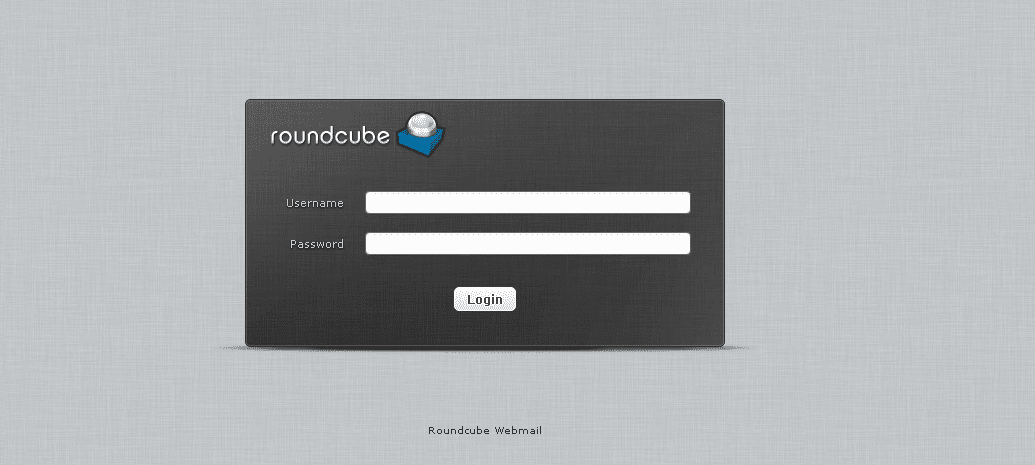
Sitten Roundcuben pitäisi tulla ulos, mikä on Webmail. Ja testaamiseen voit käyttää Postmaster-tiliä (jonka he ovat aiemmin luoneet). ja postisi pitäisi mennä ulos.
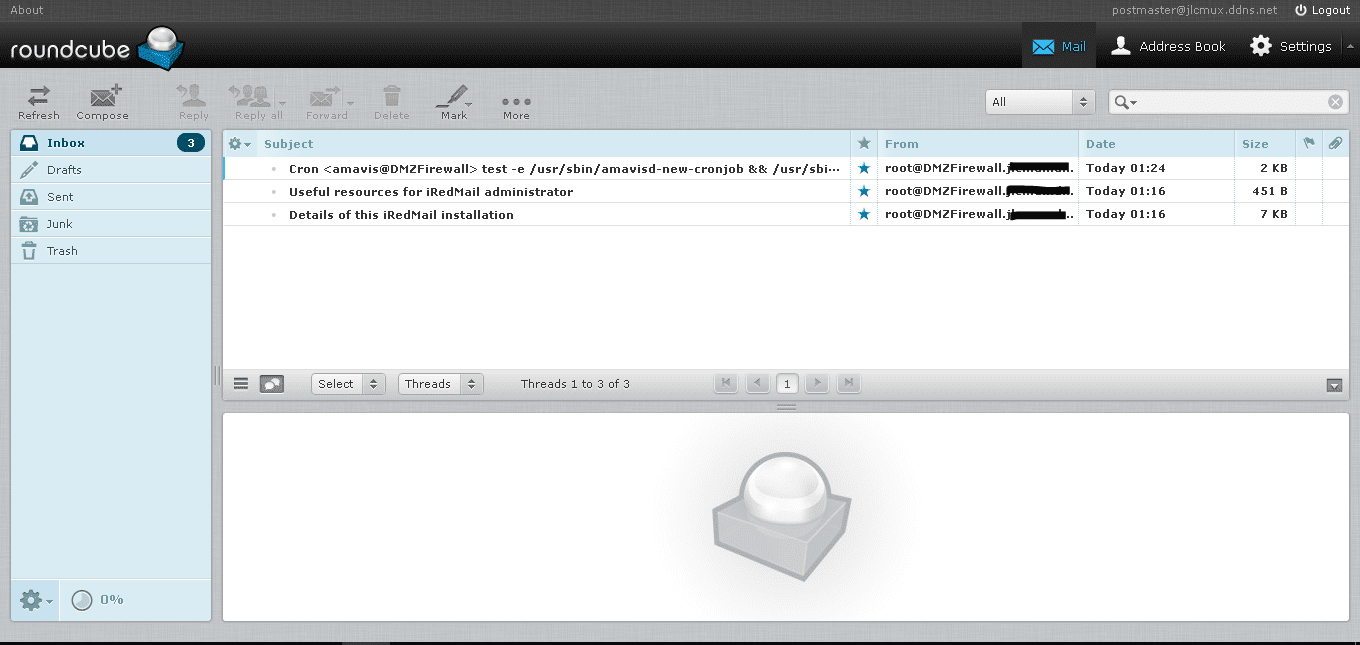
TÄRKEÄÄ: Tämän prosessin aikana, koska yritin sitä ensimmäistä kertaa kotoa, minulla oli seuraava ongelma: Osoittautui, että tietoturvakäytäntöjen takia palveluntarjoajat, kuten Gmail ja Outlook, estävät dynaamisilta IP-alueilta tulevat sähköpostit. ja vaikka IP-osoitteesi ei koskaan muutu, on todennäköistä, että se on estetty, koska se on edelleen merkitty asuin-ip: ksi Sinun on todennäköisesti tarkistettava Internet-palveluntarjoajalta, jos voit käyttää yrityksen staattista IP-osoitetta.
TÄRKEÄ HUOMAUTUS 2: On myös todennäköistä, että Internet-palveluntarjoajasi ei salli sinun käyttää porttia 25, koska se on portti, jota muut palveluntarjoajat käyttävät sinulle sähköpostiviestien lähettämiseen, ota yhteyttä Internet-palveluntarjoajaasi.
Nyt sinun on annettava, jotta voit hallita sähköpostipalvelinta (luoda tilejä ... jne.) https://IP/iredadmin. Kirjaudu sisään käyttäjätunnuksellasi postmaster@domain.no-ip.net.

Paneeli on melko intuitiivinen, sitä käytetään lisäämään ja muokkaamaan sähköpostitilejä ja myös uusia verkkotunnuksia.
Tähän mennessä sinulla on oltava toimiva sähköpostipalvelin. Seuraavassa viestissä aloitamme palomuurimme luomisen ja verkon määrittämisen.
Temppu: Kansiossa, josta lataimme komentosarjan, on tiedosto nimeltä iRedMail.tips, josta löydät paljon tietoa, kuten kokoonpanotiedostot ja asennustiedot.
Kippis.!
Oikein hyvä!!!!! Odotan OwnCloud-versiota, jonka olen halunnut rakentaa Raspberry Pi -laitteelleni jonkin aikaa, enkä voi tehdä sitä verkosta löytämieni opetusohjelmien kanssa.
Erittäin hyvä!
Onneksi olkoon